카테고리
실시간 추천
업무자동화 검색결과 505건
표준엑셀 검색결과 152건
맞춤제작 전문가 답변 검색결과 1,495건
-
지출결의서 및 pdf 자동 생성
1.업종 : 연구
2.예산 : -
3.제작 요청사항
자동화하고 싶은 업무
1.지출결의서 자동 생성 : 기존 지출결의서 양식 있음(엑셀)- 작성자가 항목에 맞는 내용을 선택 및 입력 하면 -> 지출결의서 자동 생성- 지출항목에 맞춰서 작성 및 선택 항목이 달라짐2.PDF 파일 자동생성- 지출결의서에 첨부해야하는 스캔파일을 작성자가 첨부하면- 지출결의서 +첨부서류 -> 단일 pdf 파일 생성
-
영수증 통합관리 프로그램에 각 현장별 영수증지출 현황을 관리할 수 있도록 요청합니다 안녕하세요? 저희회사는 실내건축 공사업을 하고 있는 회사입니다. 저희회사에서 요청드리는 업무프로그램은 1. 각 공사 현장별로 지출내역을 확인할 수 도 있고, 전체현장 지출내역을 확인할 수 있도록 하였으면 좋겠습니다. 2. 일정기간을 정하여 전체지출내역을 확인 할 수 있도록 하는 기능도 있었으면 좋겠습니다. 3. 부가세 신고를 위한 영수증 통합 프로그램(사업초기 매입용)프로그램에 위에서 제기한 내용을 추가하여 제작이 가능한지요? 4. 그리고 제작비용은 얼마인지?
업무단축키 검색결과 13건
-
셀 안의 문자가 #NUM! 으로 표시될 때 엑셀팁,엑셀2010,#NUM! 셀 안의 문자가 #NUM! 으로 표시되는 경우는 다음과 같습니다. 01 숫자 인수를 지정해야 하는 함수에서 숫자가 아닌 인수를 지정한 경우 02 허용되지 않는 값을 함수의 인수로 지정한 경우(tip_ 재귀함수: 함수가 자기 자신을 호출) 03 재귀적인 연산으로 계산이 끝나지 않는 경우 04 엑셀이 허용하는 범위 (-1e-307 , 1e+307)을 넘는 값이 함수에서 반환되는 경우 인수 중 숫자 인수를 적어야 하는 칸이 있는지 확인하고 수정하세요.




















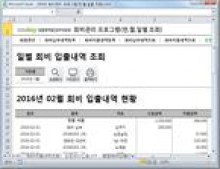




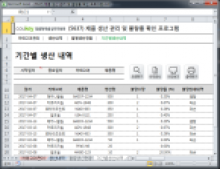




 KaKao ID 친구추가 : @coukey
KaKao ID 친구추가 : @coukey 


